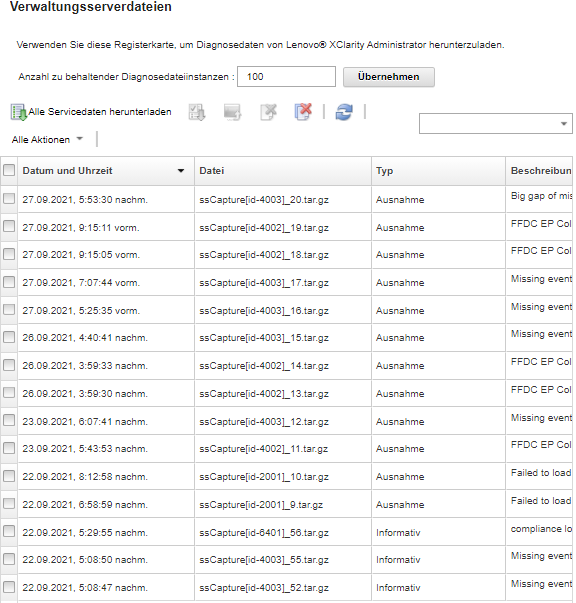Sie können Servicedaten manuell für Lenovo XClarity Administrator und bestimmte verwaltete Einheiten sammeln, die Informationen dann als Servicedatei im TAR.GZ-Format speichern und die Servicedaten anschließend herunterladen oder an Ihren bevorzugten Service Provider senden, um Unterstützung bei der Behebung von Problemen zu erhalten, sobald sie auftreten.
Zu dieser Aufgabe
Stellen Sie sicher, dass
zurzeit kein Job zum Herunterladen aller Servicedateien ausgeführt wird (siehe Jobs überwachen). Wenn ein Benutzer einen Job gestartet hat, der immer noch ausgeführt wird, muss dieser Benutzer auf die Beendigung des Jobs warten. Anschließend kann er erneut versuchen, alle Servicedateien herunterzuladen. Andernfalls schlägt der zweite Versuch fehl.Konsultieren Sie den Lenovo-Support, um zu ermitteln, ob Sie alle oder bestimmte Servicedateien oder Protokolle herunterladen sollten.
Im Repository können bis zu 100 Servicedateien für XClarity Administrator gespeichert werden.
Wenn Sie Servicedaten und Protokolle von XClarity Administrator herunterladen, können Sie Servicedaten für bestimmte Einheiten in der heruntergeladenen Datei aufnehmen. Sie können Servicedateien verwenden, die bereits vorhanden sind oder aktuelle Servicedaten als Teil des Downloadprozesses sammeln.
Ändern Sie die Anzahl der zu behaltenden Servicedateien nur, wenn Sie vom Service Provider dazu aufgefordert werden.
Vorgehensweise
Gehen Sie wie folgt vor, um die XClarity Administrator Servicedaten oder Protokolle zu sammeln und herunterzuladen.
- Klicken Sie in der XClarity Administrator-Menüleiste auf .
- Klicken Sie im linken Navigationsbereich auf Verwaltungsserverdateien, um die Seite Verwaltungsserverdateien anzuzeigen.
- Wählen Sie aus, ob Sie alle Servicedaten oder alle Serviceprotokolle herunterladen möchten.
Klicken Sie auf  Alle Servicedaten herunterladen, um alle Servicedateien, Verwaltungsserverprotokolle und Servicedateien von bestimmten Einheiten herunterzuladen.
Alle Servicedaten herunterladen, um alle Servicedateien, Verwaltungsserverprotokolle und Servicedateien von bestimmten Einheiten herunterzuladen.
Klicken Sie auf , um alle Verwaltungsserverprotokolle und Servicedateien von bestimmten Einheiten herunterzuladen.
In einer angezeigten Nachricht finden Sie eine Schätzung der herunterzuladenden Datenmenge. Je nach Dateianzahl und ‑größe kann es sehr lange dauern, alle Servicedateien herunterzuladen.
- Optional: Wählen Sie Servicedaten einbeziehen, die bereits für verwaltete Einheiten gesammelt wurden aus, wählen Sie die gewünschten Servicedatendateien aus, und klicken Sie anschließend auf Übernehmen.
- Optional: Wählen Sie Verwaltete Einheiten auswählen, für die neue Servicedaten gesammelt werden sollen aus, wählen Sie die Zieleinheiten aus, und klicken Sie anschließend auf Übernehmen.
- Senden Sie die Servicedateien an den Lenovo Support oder speichern Sie die Dateien auf dem lokalen System oder im Netzwerkspeicher. Die Servicedaten oder Protokolldateien werden vor dem Senden in eine einzelne .tar.gz-Datei komprimiert.
Wenn Sie auf Lenovo Upload klicken, können Sie optional eine Fallnummer eingeben und dann auf OK klicken, um die Servicedaten zu sammeln und an die Lenovo Upload-Funktionalität zu übertragen.
Es wird empfohlen, dass Sie die Fallnummer bereithalten, damit der Lenovo Support die Datei leichter finden kann.
Wenn Sie auf Lokal speichern klicken, verwenden Sie die Webbrowser-Funktionen, um die Datei auf dem lokalen System zu speichern.
Wenn Sie auf Auf Netzwerkspeicher speichern klicken, geben Sie IP-Adresse, Anmeldeinformationen, Verzeichnis und Port ein und klicken Sie auf „Speichern“, um die Servicedateien an den fernen Server zu übertragen.
Nach dieser Aufgabe
Auf der Seite
Verwaltungsserverdateien können Sie auch die folgenden Tasks ausführen:
Laden Sie vorhandene Servicedateien herunter, indem Sie mindestens eine Datei markieren und auf klicken.
Sie können die Servicedateien an den Lenovo Support senden oder die Dateien auf dem lokalen System oder im Netzwerkspeicher speichern. Wenn mehrere Dateien ausgewählt sind, werden die Dateien vor dem Senden in eine einzelne TAR GZ-Datei komprimiert.
- Löschen Sie eine oder mehrere ausgewählte Servicedateien. Klicken Sie dazu auf das Symbol Ausgewählte Servicedateien löschen (
 ).
). - Löschen Sie alle Servicedateien. Klicken Sie dazu auf Alle Servicedateien löschen (
 ).
). - Löschen Sie alle Verwaltungsserverprotokolle, indem Sie auf klicken.
 ).
). ).
).